윈도우의 주요 기능 중 하나 인 검색 은 기본적으로 파일 이름 또는 확장자 기준으로 검색을 하게 됩니다.
하지만 파일 이름이 기억 나지 않거나 특정 내용 만 추리고 싶은 경우가 있습니다. 이 경우 파일 탐색기에서 검색 옵션을 수정 하여 검색 대상에 내용 까지 포함을 할 수 있습니다.
그래서 오늘은 윈도우 11 에서 검색 시 문서 내용 도 같이 검색 하는 방법에 대해서 알아 봅니다.
안내 하는 방법은 윈도우 11 뿐 아니라 윈도우10 에서도 동일하게 적용 되는 것을 확인 했지만 이는 포스팅 일자 기준이며 정책에 의해 변경 될 수 있습니다.
해당 포스트는 충분한 테스트 및 검증 후 작성 되었지만 이것이 해당 내용의 정확성이나 신뢰성에 대해 보증을 하는 것은 아니니 단순 하게 참고용으로 봐주시길 바랍니다.
튜토리얼 환경 : 윈도우 11.
파일 탐색기 옵션 변경
윈도우 검색 과 관련 된 기본 적인 옵션 설정은 파일 탐색기에서 변경 할 수 있습니다.
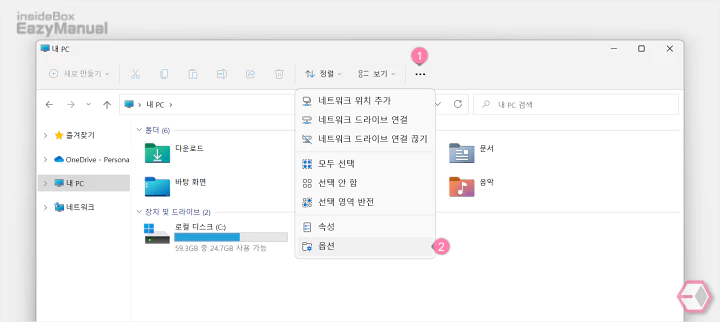
- 파일 탐색기 ( Win + E ) 를 실행 한 다음 상단 자세히 보기 아이콘
 (1) 을 마우스로 클릭 해 메뉴를 확장 합니다.
(1) 을 마우스로 클릭 해 메뉴를 확장 합니다. - 메뉴에서 가장 아래 옵션 (2) 을 탭 합니다.
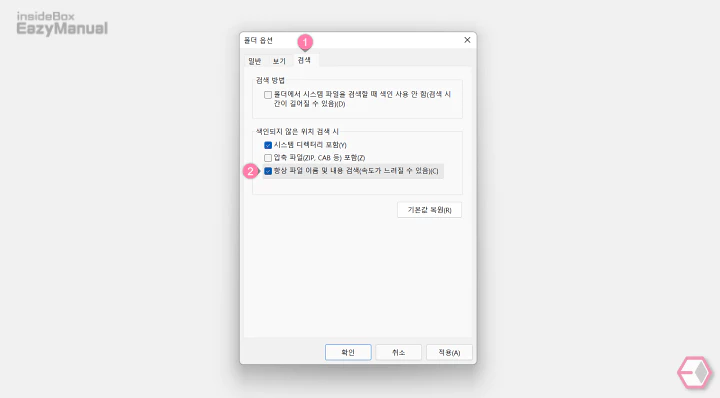
- '폴더 옵션' 패널이 활성화 되면 상단의 탭을 검색 (1) 으로 전환 합니다.
- '색인 되지 않은 위치 검색 시' 옵션 박스에서 항상 파일 이름 및 내용 검색(속도가 느려질 수 있음)(C) (2) 선택 박스에 체크를 합니다.
- 압축 파일을 검색에 포함 하고 싶은 경우 압축 파일(ZIP, CAP 등) 포함(Z) 에도 체크 합니다.
- 선택 후 적용(A) 또는 확인 버튼을 눌러 설정을 반영 합니다.
폴더 검색 제외
이와 같이 파일 내용 까지 같이 검색에 포함 되면 검색 속도가 느려지기 때문에 검색하지 않는 폴더는 제외해 이 부분을 개선 할 수 있습니다.
관련 설정은 윈도우 설정 앱의 Windows 검색 메뉴를 통해 진행 할 수 있습니다.
윈도우 설정 이동
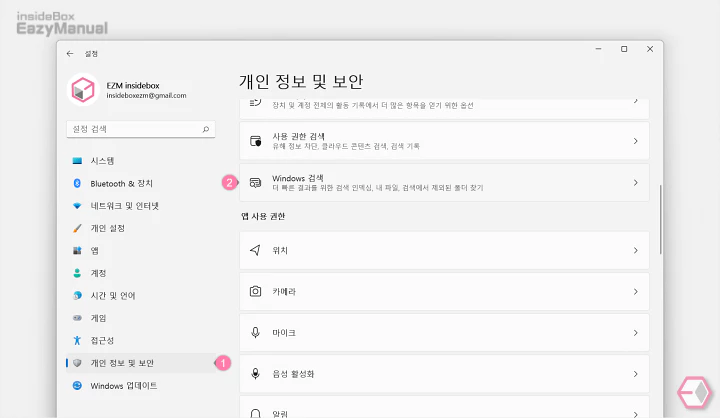
- Windows 설정 ( 단축키 : Win + i ) 앱을 열고 왼쪽 사이드 범주에서 개인 정보 및 보안 (1) 탭으로 이동 합니다.
- 'Windows 사용 권한' 섹션 을 찾아 Windows 검색 (2) 메뉴로 이동 합니다.
폴더 추가
제외 할 폴더를 추가 해 검색에서 제외 할 수 있습니다.
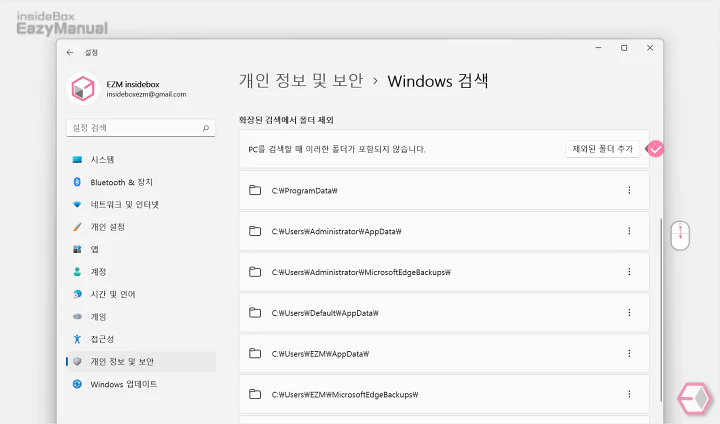
- 'Windows 검색' 페이지 이동 후 아래로 스크롤 해 확장된 검색에서 폴더 제외 섹션을 찾아줍니다.
- 'PC를 검색할 때 이러한 폴더가 포함되지 않습니다.' 메뉴의 제외된 폴더 추가 버튼을 눌러 줍니다.
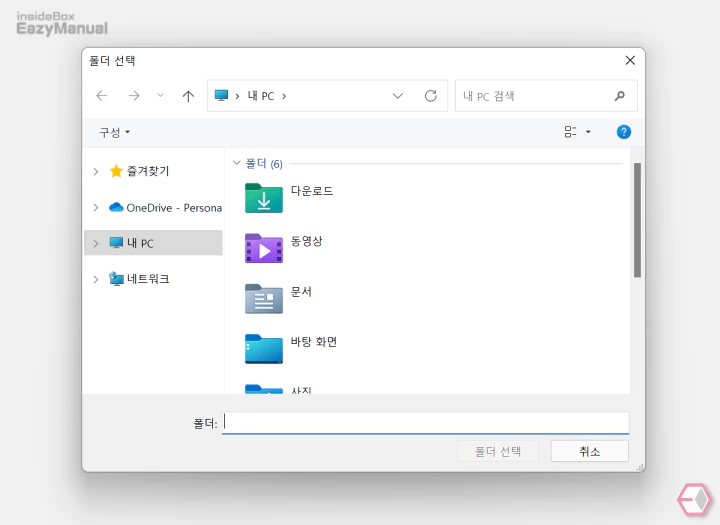
- 탐색기가 실행 되니 이곳에서 제외 할 폴더를 하나 씩 추가 해주면 됩니다.
폴더 제외
제외 등록 한 폴더를 다시 항목에서 제거 해 원래 대로 검색이 가능 하도록 수정 할 수 있습니다.
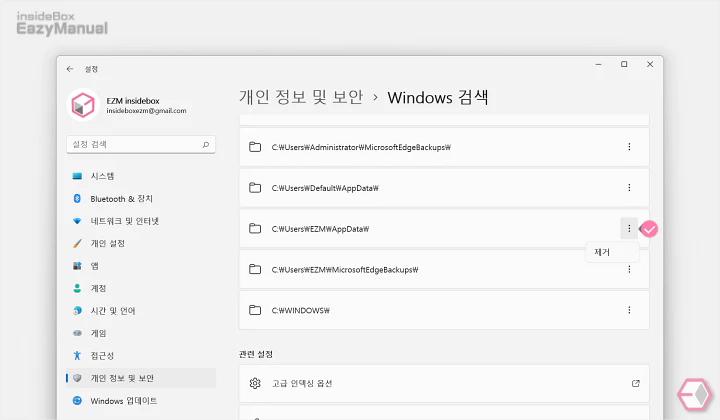
- 검색에서 제외 하기 위해 추가 된 폴더 중 제외 할 항목 오른쪽 끝의 더보기 아이콘
 을 마우스로 클릭 합니다.
을 마우스로 클릭 합니다. - 이곳에서 제거 메뉴를 확인 할 수 있으며 이를 이용해 간단하게 제외 처리 ( 검색 대상에 포함 ) 할 수 있습니다.
마무리
이렇게 윈도우 11 에서 기본 검색 사용 시 문서 내용 도 검색에 포함 하도록 변경 하는 방법에 대해 알아 보았습니다.
대부분 텍스트 파일을 위주로 작업 한다면 문서 내용 검색이 필요한 기능 일 것 입니다.
계속 활성화 해두지 않고 필요한 경우에 활성화 해두고 다시 꺼두어도 좋을 듯 하니 필요 한 경우 위 내용을 참고 하여 파일 내용 까지 검색해 보시길 바랍니다.
